如果您已從多個來源匯入聯繫人,例如 iCloud 或 Gmail 等外部來源,或是繼承其他人的聯繫人清單,您可能會有重複的聯繫人儲存在 Outlook 中。 如何管理這些重複項目,取決於您使用的 Outlook 版本。
如果您使用新的 Outlook 和 Web 版本的 Outlook,系統會自動隱藏確切的重複專案。
使用傳統版 Outlook,您可以選擇是否要建立新的聯繫人記錄, (重複) 或合併重複的聯繫人。
針對您使用的 Outlook 版本,選取下方的索引標籤選項。 我使用的是哪個版本的 Outlook?
透過 全新的 Outlook,您的聯繫人清單會持續清理,而重複專案會在搜尋確切且適當的子集合重複專案後自動隱藏。
下列範例案例說明 全新的 Outlook如何根據聯繫人記錄是否完全重複,或是另一筆記錄的子集,來處理重複的專案。
範例 1:完全重複的聯繫人記錄
在下列範例中,「聯繫人 B 」完全重複「 聯繫人 A」。
|
連絡 A |
連絡 B |
|---|---|
|
名稱: Sam ElliotEmail:sam.elliot@contoso.com電話號碼:123-456-7890公司:Contoso職稱:資深銷售經理 |
名稱: Sam ElliotEmail:sam.elliot@contoso.com電話號碼:123-456-7890公司:Contoso職稱:資深銷售經理 |
全新的 Outlook中的自動聯繫人清理功能可識別這類重複專案;因此,在此案例中,聯繫人 B 會隱藏在您的聯繫人清單中。
範例 2:子集聯繫人記錄
在範例 2 中, 「聯繫人 D 」缺少「 聯繫人 C」中所提供的「公司」和「職稱」資訊。 這會讓「聯繫人 D」成為「聯繫人 C」的子集,而「聯繫人 C」則是超集。
|
連絡 C |
連絡 D |
|---|---|
|
名稱:Kavya RaoEmail:kavya.rao@fourthcoffee.com電話號碼:123-456-7890公司:第四個咖啡標題:會計總監 |
名稱:Kavya RaoEmail:kavya.rao@fourthcoffee.com電話號碼:123-456-7890公司:標題: |
在此情況下,Outlook 會自動隱藏聯繫人 D,而 聯繫人 C 仍會顯示在您的聯繫人清單中。
範例 3:多個子集聯繫人
範例 3 顯示三筆非常相似的聯繫人記錄。 在此範例中,「聯繫人 F 」缺少「 連絡 E」中所提供的公司和職稱資訊。 因此,請連絡 F 一個「連絡 E」子集。
聯繫人 G 也缺少在 「聯繫人 E」中找到的詳細數據,不過「聯繫人 G 」包含一個在 「連絡 E」中找不到的地址專案。 這會讓 「連絡 G 」成為額外的 超級集合 ,因為它與 「連絡 E 」和 「連絡 F」共用相同的詳細數據,因為它包含的位址是額外的詳細數據。
|
連絡 E |
連絡 F |
連絡 G |
|---|---|---|
|
名稱:Caleb MillerEmail:caleb@wingtiptoys.com電話號碼:987-654-3210公司:Wingtip Toys標題:營銷潛在客戶位址: |
名稱:Caleb MillerEmail:caleb@wingtiptoys.com電話號碼:987-654-3210公司:標題: 位址: |
名稱:Caleb MillerEmail:caleb@wingtiptoys.com電話號碼:987-654-3210公司:標題: 位址:789 主要街道 |
在此案例中, 「連絡 E 」和 「連絡 G 」都會保持顯示,因為它們都是超級集合。 聯繫人 F 是唯一隱藏的項目,因為它是另外兩個專案的子集合。
您可以手動更新 「連絡 E」 ,並包含在 「連絡 G」中找到的位址。 這會讓 [ 聯繫人 E ] 成為唯一的超級集合,而 [ 聯繫人 G ] 將會隱藏起來。 若要深入瞭解,請參閱 更新可見的重複內容一 節。
更新可見的重複聯繫人
如果在全新的 Outlook中隱藏重複的內容卡,但您在使用傳統 Outlook、Mac 版 Outlook 或 Outlook Mobile 時進行修改,該聯繫人會重新出現在全新的 Outlook中,因為該內容卡不再視為重複內容。
如果您在任一全新的 Outlook更新聯繫人,相同的更新會顯示在所有 Outlook 用戶端上。
刪除重複的聯繫人
刪除任何 Outlook 用戶端中的聯繫人會從所有 Outlook 用戶端中移除該連絡人。
例如,如果您使用傳統 Outlook 或 Mac 版 Outlook 刪除連絡人,但該聯繫人在全新的 Outlook中隱藏,則聯繫人記錄會重新出現,直到移除所有隱藏的重複項目為止。 如果在這些應用程式中看到該聯繫人,隱藏的複本會重新出現,直到刪除所有重複項目為止。
從全新的 Outlook刪除連絡人會移除該聯繫人,以及所有 Outlook App 中所有隱藏的重複專案。
若要復原已刪除的聯繫人,請依照在 Outlook 中還原或復原已刪除的聯繫人中的步驟進行。
存取隱藏的重複聯繫人
您可以在傳統 Windows 版 Outlook、Mac 版 Outlook 和行動裝置版 Outlook 中檢視、管理、刪除或匯出所有聯繫人,包括重複的聯繫人。
您可以匯出包括重複聯繫人在內的所有聯繫人。 請參閱在 Outlook 中匯入或匯出連絡人。
另請參閱
使用傳統版 Outlook,您可以選擇要建立新的聯繫人記錄 (重複) 或合併重複的聯繫人。 傳統型 Outlook 沒有可隱藏或移除重複專案的自動化程式。 不過,您可以將所有聯繫人匯出至檔案,然後將它們重新匯入到 Outlook,並利用內建的重複檢查功能。
一旦您在聯繫人資料夾中有重複的聯繫人,便沒有自動的程式可以將它們移除。 不過,您可以將所有聯繫人匯出至檔案,然後將它們重新匯入到 Outlook,並利用內建的重複檢查功能。
如果您只有少數重複的聯繫人,您可以排序聯繫人清單並手動刪除,如下所述。
在傳統 Outlook 中逐一刪除重複的聯繫人
-
按一下 [人員]。

-
在功能區的 [ 常用 ] 索引卷標上,按兩下 [ 目前檢視] 群組中檢視方塊的右下角,然後按兩下 [ 電話]。 這是用來掃描聯繫人清單是否有重複專案的最簡單檢視。
![[常用] 索引標籤上的 [目前檢視] 群組](https://support.content.office.net/zh-tw/media/2a076dea-2d1a-45d2-a73b-42779bbe9842.png)
-
在聯繫人清單中,按住 Ctrl 並按下您要刪除的每個聯繫人。
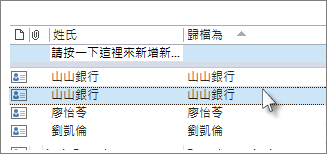
-
選取所有重複專案后,請按 Delete 或 Ctrl+D。
使用匯出和匯入刪除大量重複的聯繫人
如果您有大量重複的聯繫人,逐一刪除重複專案可能會很冗長且耗時。 若要刪除大量重複的聯繫人,最快的方法是將它們匯出至檔案,然後將它們匯入到新資料夾。 若要利用 Outlook 匯入程式中重複的偵測功能,請使用下列步驟:
-
按一下 [人員]。

-
以滑鼠右鍵按鍵按鍵按鍵按鍵單擊目前的 [連絡人] 資料夾,然後選取[ 新增資料夾]。
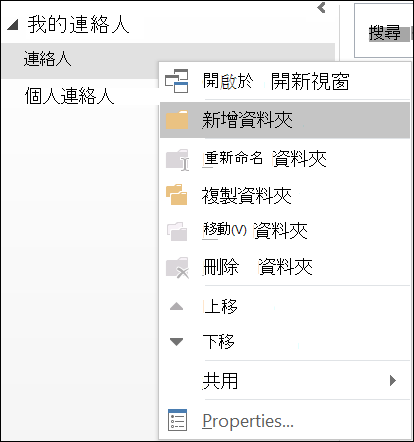
-
為您的新資料夾命名,例如 Duplicates。
-
按兩下傳回您的主要 [連絡人] 資料夾。
-
按 Ctrl+A 以選取您所有的聯繫人。
-
將聯繫人拖放到 [重複] 資料夾,或使用 Ctrl+Shift+V 開啟 [移至資料夾 ] 對話框,然後選取 [ 複製] 資料夾。
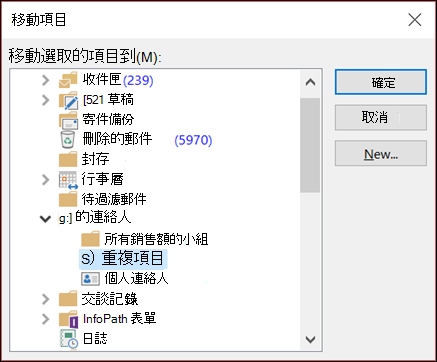
-
您的主要聯繫人資料夾現在應該會是空的。
-
選取 [檔案] > [開啟和匯出] > [匯入/匯出]。
![選取 [匯入/匯出]。](https://support.content.office.net/zh-tw/media/b3c29d5b-7430-42b3-ac66-fa11c3e9cecf.png)
-
選取 [導出至檔案]。
-
選 取 Windows) (逗號分隔 值。
-
選取您在步驟 3 中建立的 [重複] 資料夾。
![從 [重複] 資料夾匯出。](https://support.content.office.net/zh-tw/media/404eace3-2848-4f45-a790-361c5c62a66f.png)
-
將檔案儲存到可以再次找到它的地方。
-
按一下 [完成]。
將聯繫人匯入 Outlook
-
選取 [檔案] > [開啟和匯出] > [匯入/匯出]。
![選取 [匯入/匯出]。](https://support.content.office.net/zh-tw/media/b3c29d5b-7430-42b3-ac66-fa11c3e9cecf.png)
-
選 取 [從其他程序或檔案匯入]。
-
選 取 Windows) (逗號分隔 值。
-
瀏覽以尋找您在上述程式中建立的檔案。
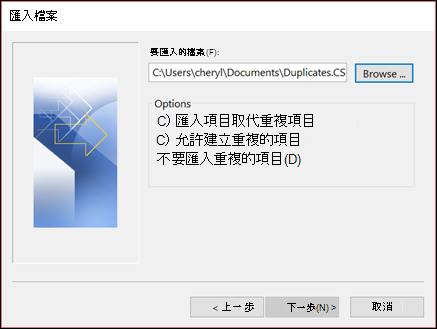
-
選取 [ 不要匯入重複的專案] 選項。
-
選擇您的主要聯繫人資料夾做為目的地資料夾。 這是目前空白的資料夾。
-
選取 [完成]。
將 [重複] 資料夾的連絡人複製回您的主要 [連絡人] 資料夾
-
選取 [重複的聯繫 人] 資料夾。
-
按兩下資料夾中的其中一個連絡人,然後按 Ctrl+A 以選取所有連絡人。
-
將選取的聯繫人移到您的主要 [連絡人] 資料夾。 您可以拖放它們,或按 Ctrl+Shift+V 來使用 [移至資料夾 ] 對話框。
-
每當 Outlook 遇到重複的聯繫人時,您會看到有兩個選項的提示。
-
如果連絡人不是重複的聯繫人,請選取 [ 新增聯繫 人]。
-
如果聯繫人重複,請選取 [更新所選聯繫人的資訊 ]。
一旦您做出選擇,請選取 [更新]。 如果您想要對所有重複的聯繫人重複相同的選擇,請選取 [全部更新]。
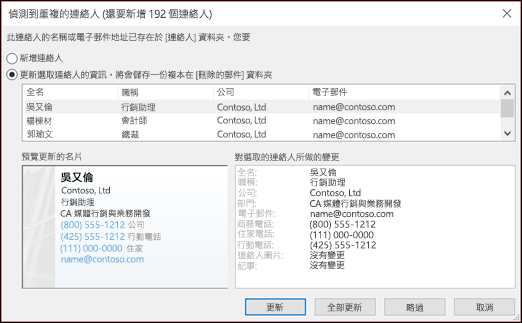
-
-
當移至資料夾的程式完成時,您可以刪除 [複製] 資料夾。
透過Outlook 網頁版,您的聯繫人清單會持續清理,而重複專案會在搜尋確切且適當的子集合重複專案後自動隱藏。
下列範例案例說明Outlook 網頁版如何根據聯繫人記錄是否完全重複,或是否為另一筆記錄的子集,來處理重複的專案。
範例 1:完全重複的聯繫人記錄
在下列範例中,「聯繫人 B 」完全重複「 聯繫人 A」。
|
連絡 A |
連絡 B |
|---|---|
|
名稱: Sam ElliotEmail:sam.elliot@contoso.com電話號碼:123-456-7890公司:Contoso職稱:資深銷售經理 |
名稱: Sam ElliotEmail:sam.elliot@contoso.com電話號碼:123-456-7890公司:Contoso職稱:資深銷售經理 |
Outlook 網頁版 中的自動聯繫人清理功能可識別這類重複專案;因此,在此案例中,聯繫人 B 會隱藏在您的聯繫人清單中。
範例 2:子集聯繫人記錄
在範例 2 中, 「聯繫人 D 」缺少「 聯繫人 C」中所提供的「公司」和「職稱」資訊。 這會讓「聯繫人 D」成為「聯繫人 C」的子集,而「聯繫人 C」則是超集。
|
連絡 C |
連絡 D |
|---|---|
|
名稱:Kim AkersEmail:kim.akers@fourthcoffee.com電話號碼:123-456-7890公司:第四個咖啡標題:會計總監 |
名稱:Kim AkersEmail:kim.akers@fourthcoffee.com電話號碼:123-456-7890公司:標題: |
在此情況下,Outlook 會自動隱藏聯繫人 D,而 聯繫人 C 仍會顯示在您的聯繫人清單中。
範例 3:多個子集聯繫人
範例 3 顯示三筆非常相似的聯繫人記錄。 在此範例中,「聯繫人 F 」缺少「 連絡 E」中所提供的公司和職稱資訊。 因此,請連絡 F 一個「連絡 E」子集。
聯繫人 G 也缺少在 「聯繫人 E」中找到的詳細數據,不過「聯繫人 G 」包含一個在 「連絡 E」中找不到的地址專案。 這會讓 「連絡 G 」成為額外的 超級集合 ,因為它與 「連絡 E 」和 「連絡 F」共用相同的詳細數據,因為它包含的位址是額外的詳細數據。
|
連絡 E |
連絡 F |
連絡 G |
|---|---|---|
|
名稱:Caleb MillerEmail:caleb@wingtiptoys.com電話號碼:987-654-3210公司:Wingtip Toys標題:營銷潛在客戶位址: |
名稱:Caleb MillerEmail:caleb@wingtiptoys.com電話號碼:987-654-3210公司:標題: 位址: |
名稱:Caleb MillerEmail:caleb@wingtiptoys.com電話號碼:987-654-3210公司:標題: 位址:789 主要街道 |
在此案例中, 「連絡 E 」和 「連絡 G 」都會保持顯示,因為它們都是超級集合。 聯繫人 F 是唯一隱藏的項目,因為它是另外兩個專案的子集合。
您可以手動更新 「連絡 E」 ,並包含在 「連絡 G」中找到的位址。 這會讓 [ 聯繫人 E ] 成為唯一的超級集合,而 [ 聯繫人 G ] 將會隱藏起來。 若要深入瞭解,請參閱 更新可見的重複內容一 節。
更新可見的重複聯繫人
如果在 Outlook 網頁版中隱藏重複的內容卡,但您使用傳統 Outlook、Mac 版 Outlook 或 Outlook Mobile 來修改內容卡,該聯繫人會重新出現在Outlook 網頁版中,因為它不再被視為重複內容。
如果您更新 Outlook 網頁版中的聯繫人,相同的更新會顯示在所有 Outlook 用戶端上。
刪除重複的聯繫人
刪除任何 Outlook 用戶端中的聯繫人會從所有 Outlook 用戶端中移除該連絡人。
例如,如果您使用傳統 Outlook 或 Mac 版 Outlook 刪除連絡人,但該聯繫人在 Outlook 網頁版中隱藏,則聯繫人卡片會重新出現,直到移除所有隱藏的重複項目為止。 如果在這些應用程式中看到該聯繫人,隱藏的複本會重新出現,直到刪除所有重複項目為止。
從 Outlook 網頁版刪除連絡人會移除該聯繫人,以及所有 Outlook App 中所有隱藏的重複專案。
若要復原已刪除的聯繫人,請依照在 Outlook 中還原或復原已刪除的聯繫人中的步驟進行。
存取隱藏的重複聯繫人
您可以在傳統 Windows 版 Outlook、Mac 版 Outlook 和行動裝置版 Outlook 中檢視、管理、刪除或匯出所有聯繫人,包括重複的聯繫人。
您可以匯出包括重複聯繫人在內的所有聯繫人。 請參閱在 Outlook 中匯入或匯出連絡人。
另請參閱
透過 Outlook.com,您的聯繫人清單會持續清理,並在搜尋確切且適當的子集合重複專案後自動隱藏重複專案。
下列範例案例說明 Outlook.com 如何根據聯繫人記錄是否完全重複,或是否為另一筆記錄的子集,來處理重複的專案。
範例 1:完全重複的聯繫人記錄
在下列範例中,「聯繫人 B 」完全重複「 聯繫人 A」。
|
連絡 A |
連絡 B |
|---|---|
|
名稱: Sam ElliotEmail:sam.elliot@contoso.com電話號碼:123-456-7890公司:Contoso職稱:資深銷售經理 |
名稱: Sam ElliotEmail:sam.elliot@contoso.com電話號碼:123-456-7890公司:Contoso職稱:資深銷售經理 |
Outlook.com 中的自動聯繫人清理功能可識別這類重複專案;因此,在此案例中,聯繫人 B 會隱藏在您的聯繫人清單中。
範例 2:子集聯繫人記錄
在範例 2 中, 「聯繫人 D 」缺少「 聯繫人 C」中所提供的「公司」和「職稱」資訊。 這會讓「聯繫人 D」成為「聯繫人 C」的子集,而「聯繫人 C」則是超集。
|
連絡 C |
連絡 D |
|---|---|
|
名稱:Kim AkersEmail:kim.akers@fourthcoffee.com電話號碼:123-456-7890公司:第四個咖啡標題:會計總監 |
名稱:Kim AkersEmail:kim.akers@fourthcoffee.com電話號碼:123-456-7890公司:標題: |
在此情況下,Outlook 會自動隱藏聯繫人 D,而 聯繫人 C 仍會顯示在您的聯繫人清單中。
範例 3:多個子集聯繫人
範例 3 顯示三筆非常相似的聯繫人記錄。 在此範例中,「聯繫人 F 」缺少「 連絡 E」中所提供的公司和職稱資訊。 因此,請連絡 F 一個「連絡 E」子集。
聯繫人 G 也缺少在 「聯繫人 E」中找到的詳細數據,不過「聯繫人 G 」包含一個在 「連絡 E」中找不到的地址專案。 這會讓 「連絡 G 」成為額外的 超級集合 ,因為它與 「連絡 E 」和 「連絡 F」共用相同的詳細數據,因為它包含的位址是額外的詳細數據。
|
連絡 E |
連絡 F |
連絡 G |
|---|---|---|
|
名稱:Caleb MillerEmail:caleb@wingtiptoys.com電話號碼:987-654-3210公司:Wingtip Toys標題:營銷潛在客戶位址: |
名稱:Caleb MillerEmail:caleb@wingtiptoys.com電話號碼:987-654-3210公司:標題: 位址: |
名稱:Caleb MillerEmail:caleb@wingtiptoys.com電話號碼:987-654-3210公司:標題: 位址:789 主要街道 |
在此案例中, 「連絡 E 」和 「連絡 G 」都會保持顯示,因為它們都是超級集合。 聯繫人 F 是唯一隱藏的項目,因為它是另外兩個專案的子集合。
您可以手動更新 「連絡 E」 ,並包含在 「連絡 G」中找到的位址。 這會讓 [ 聯繫人 E ] 成為唯一的超級集合,而 [ 聯繫人 G ] 將會隱藏起來。 若要深入瞭解,請參閱 更新可見的重複內容一 節。
範例 4:接近與類別不相符的完全重複專案
在範例 4 中,除了類別以外, 連絡 H 和 聯繫人我 擁有相同的詳細數據。 當所有連絡資訊完全相同,但稍有不同時,這些資訊會被視為幾乎完全符合與類別不符的重複。 在此情況下,[ 連絡 H ] 和 [ 我的聯繫人 ] 底下的 [類別詳細數據] 會新增至 [ 連絡 H]。 聯繫人 H 會是子集合並顯示,而 [ 連絡我 ] 會隱藏起來。
|
連絡 H |
連絡 I |
|---|---|
|
名稱:Bill JonasEmail:bill.jonas@hotmail.com電話號碼:987-654-3210標題:標號類別:個人 |
名稱:Bill JonasEmail:bill.jonas@hotmail.com電話號碼:987-654-3210標題:記錄類別:Bill's iPhone |
更新可見的重複聯繫人
如果在 Outlook.com 中隱藏重複的內容卡,但您使用傳統 Outlook、Mac 版 Outlook 或 Outlook Mobile 進行修改,該聯繫人會重新出現在 Outlook.com 中,因為它不再被視為重複內容。
如果您更新 Outlook.com 中的聯繫人,相同的更新會顯示在所有 Outlook 用戶端上。
刪除重複的聯繫人
刪除任何 Outlook 用戶端中的聯繫人會從所有 Outlook 用戶端中移除該連絡人。
例如,如果您使用傳統 Outlook 或 Mac 版 Outlook 刪除連絡人,但該聯繫人在 Outlook.com 中隱藏,則聯繫人卡片會重新出現,直到移除所有隱藏的重複項目為止。 如果在這些應用程式中看到該聯繫人,隱藏的複本會重新出現,直到刪除所有重複項目為止。
從 Outlook.com 刪除聯繫人會移除該聯繫人,以及所有 Outlook App 中所有隱藏的重複專案。
若要復原已刪除的聯繫人,請依照在 Outlook 中還原或復原已刪除的聯繫人中的步驟進行。
存取隱藏的重複聯繫人
您可以在傳統 Windows 版 Outlook、Mac 版 Outlook 和行動裝置版 Outlook 中檢視、管理、刪除或匯出所有聯繫人,包括重複的聯繫人。
您可以匯出包括重複聯繫人在內的所有聯繫人。 請參閱在 Outlook 中匯入或匯出連絡人。










